
Crear y administrar plantillas de Pages en la Mac
Si creas un documento que quieres volver a utilizar como modelo para otros documentos, puedes guardarlo como una plantilla. Crear tu propia plantilla puede ser tan sencillo como agregar el logotipo de la empresa a una plantilla existente. También puedes diseñar una plantilla totalmente nueva.
Puedes agregar plantillas personalizadas al selector de plantilla, guardarlas como archivos para compartirlas con otros y usarlas en Pages en tu iPad o iPhone. Las plantillas personalizadas que creas en la Mac se agrupan en la categoría "Mis plantillas" del selector de plantilla, y se comparten en todos tus dispositivos.
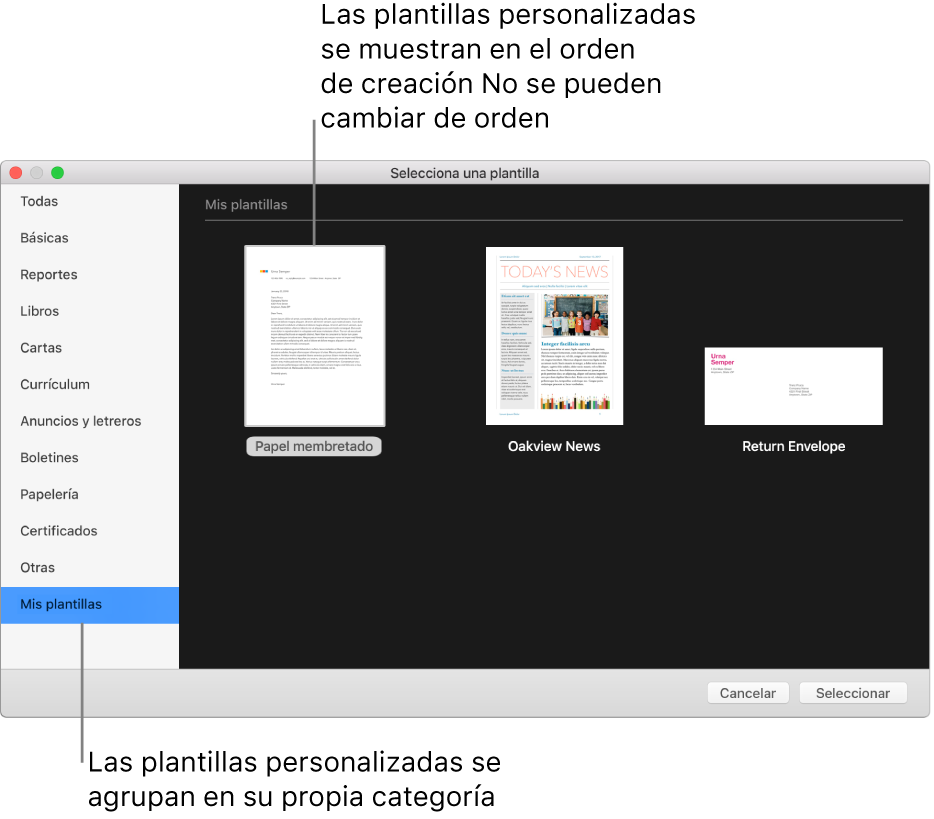
Guardar un documento como una plantilla
Si iniciaste sesión en iCloud y tienes activado iCloud Drive, cuando guardes tu plantilla personalizada, ésta estará disponible en todos tus dispositivos (pero no en Pages para iCloud).
Selecciona Archivo > "Guardar como plantilla" (el menú Archivo se encuentra en la parte superior de la pantalla).
Haz clic en una opción:
Agregar al selector de plantilla: escribe un nombre para la plantilla y elige Seleccionar.
La podrás ver en todos tus dispositivos (si iniciaste sesión en iCloud y tienes iCloud Drive activado al momento de guardarla).
Guardar: escribe un nombre para la plantilla y después selecciona el lugar donde quieres guardarla.
Si quieres enviar la plantilla a otros usuarios o a ti mismo por correo electrónico, guárdala en tu computadora. Puedes adjuntar el archivo de la plantilla a un mensaje de correo electrónico.
Instalar una plantilla proveniente de otra fuente en tu Mac
Puedes instalar una plantilla personalizada que hayas recibido como archivo adjunto al agregarla al selector de plantilla en Pages.
Nota: si creas una plantilla personalizada y eliges "Agregar al selector de plantilla" mientras tienes la sesión de iCloud iniciada, se instalará en todos tus dispositivos y estará disponible en la categoría "Mis plantillas" del selector de plantilla.
Haz doble clic en el archivo de la plantilla (tiene la extensión de archivo ".template") y después haz clic en "Agregar al selector de plantilla".
Puedes configurar Pages para que siempre abra los documentos nuevos usando una plantilla específica en lugar de abrir el selector de plantilla.
Renombrar o eliminar una plantilla personalizada
Si iniciaste sesión en iCloud y tienes iCloud Drive activado, al eliminar la plantilla personalizada se elimina de todos tus dispositivos.
En el selector de plantilla, con la tecla Control presionada, haz clic en el nombre de la plantilla y elige Renombrar o Eliminar.
Si quieres cambiar el nombre, escribe uno nuevo y después presiona Retorno.
Las plantillas personalizadas aparecen siempre en "Mis plantillas" en el selector de plantilla. No puedes reorganizar las plantillas ni eliminar las que venían con Pages.